
Іноді хочеться швидко запустити Windowsпрограму, не перезавантажуючи свій Mac. Іноді вам потрібен доступ до всіх комп’ютерних потужностей вашого Mac для програми або гри Windows. Все це ускладнює вирішення питання про те, чи слід подвійно завантажуватися з Boot Camp чи використовувати віртуальну машину.
ПОВ'ЯЗАНІ: Як безперебійно запускати програми Windows на вашому Mac з паралелями
Виявляється, вам не потрібно вирішувати: якщо у вас встановлений Boot Camp, ви можете запустити свій розділ Windows як віртуальну машину на Parallels Desktop. Це найкраще з обох світів. (Єдиний мінус: вам потрібно заплатити 80 доларів за повну версію Parallels. Але ми вважаємо, що це варто того.)
Ми показали, як встановити Windows на Macз Boot Camp та як запустити Windows на вашому Mac з паралельними. Поєднання двох дає вам дивовижну кількість гнучкості, і не важко розпочати роботу.
Відкрийте Parallels і натисніть кнопку «+», щоб створити нову віртуальну машину.

Вам запропонують чотири основні варіанти створення нової віртуальної машини; виберіть "Використовувати Windows з Boot Camp."

Після цього вас попередить, що Windows може попросити повторну активацію всередині віртуальної машини. Поставте прапорець, щоб сказати, що ви хочете продовжити, і натисніть «Продовжити».

Вас запитають, де у вас віртуальна машинаповинні бути розташовані. Зауважте, що це в основному лише файл конфігурації: віртуального жорсткого диска немає, тому що Parallels буде використовувати замість цього весь розділ Boot Camp. Налаштуйте потрібні речі та натисніть «Продовжити».

Паралелі будуть працювати над налаштуванням завантаженнярозділ табору для запуску як віртуальної машини. В якийсь момент вас попросять увійти до свого облікового запису Windows, після чого Parallels автоматично встановить інструменти Parallels.
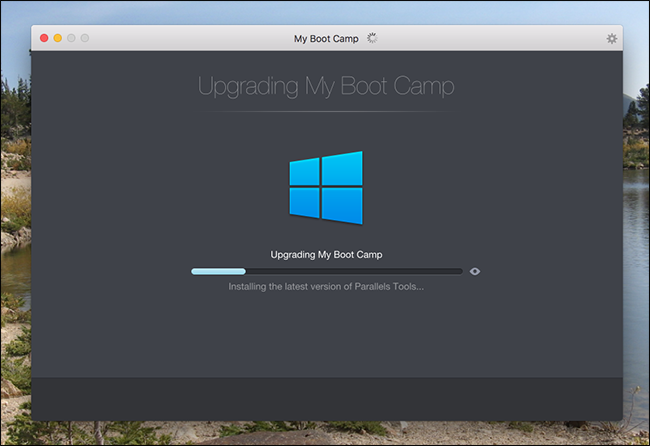
(Зверніть увагу, що інструменти Parallels запускатимуться лише під час запуску Windows всередині Parallels. Ви не побачите цього під час завантаження безпосередньо в Windows.)
Врешті-решт вам скажуть, що все правильно налаштовано.

Тепер ви можете використовувати свою нову віртуальну машину! Ваша нова віртуальна машина використовує ваш розділ Boot Camp, тобто все, що ви робите на віртуальній машині, буде чекати на вас, коли ви ввійдете в Windows безпосередньо за допомогою Boot Camp.
Наприклад: ви можете встановити Steam і завантажити купу ігор під час роботи macOS, а потім перезавантажити Mac в Windows пізніше і відтворити їх. Або ви можете виконати купу процесорної роботи в CAD під час роботи Windows безпосередньо, а потім швидко отримати доступ до результатів з macOS через Parallels, якщо потрібно.

Тут підтримується кожна функція Parallels. Ви можете скористатися режимом когерентності, наприклад, для запуску додатків Windows та Mac, або використовувати функцію спільних папок для доступу до файлів macOS за допомогою програм Windows.
Є лише один недолік, і це має робитиз активацією. Windows та Microsoft Office активовані спеціально для одного обладнання, і віртуальну машину вони будуть бачити повністю як інший комп'ютер. Результат: час від часу вам може знадобитися повторно активувати Windows та Office. Це дратівливо, і немає реального шляху, але це невелика ціна, щоб заплатити за зручність цього налаштування.








